\女性起業家 のための YouTubeSEOガイドを無料プレゼント中/

\女性起業家 のための YouTubeSEOガイド/

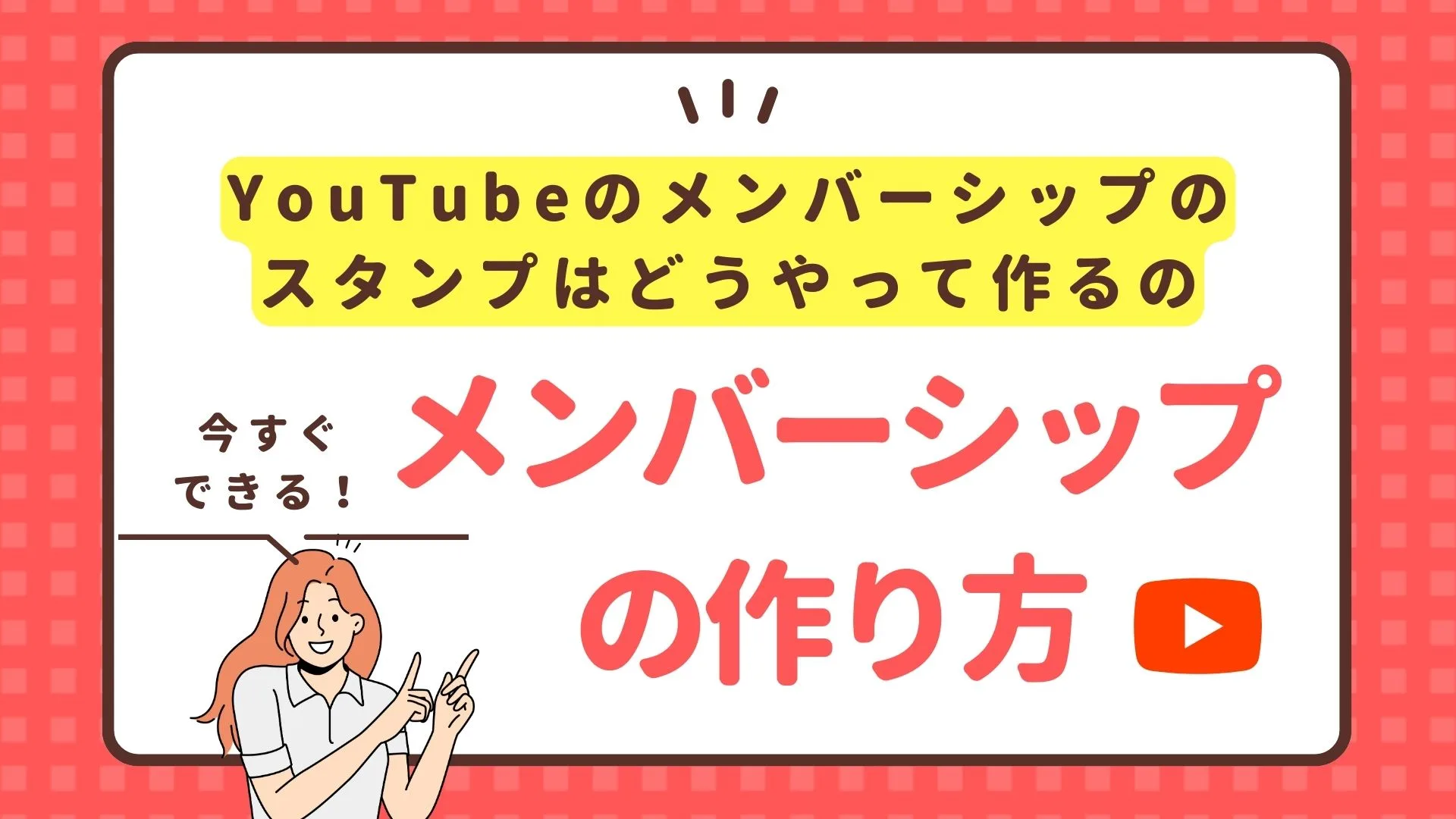
YouTubeのメンバーシップは視聴者が月額料金を支払ってクリエイターを支援し、代わりに特典が受け取れるシステムだよ。
メンバーシップは最初からチャンネルに搭載されている機能じゃないから、クリエイター自身で立ち上げる必要があるんだ。
今回はメンバーシップについてこれらのことを解説するよ。
・メンバーシップの作り方
・メンバーシップのメリット
・メンバーシップにおける注意点
メンバーシップは必ず導入しなければならないわけではないけど、活用すると視聴者にも自分にもメリットがもたらされるよ。
全てのYouTubeチャンネルがメンバーシップを提供できるのではなく、これらの条件を満たしたクリエイターが導入できるよ。
・チャンネル運営者が18歳以上
・子ども向けチャンネルでない
・チャンネル登録者が1000人以上
・YouTubeパートナープログラムに参加している
・ガイドラインとポリシーを遵守
・チャンネル運営者の居住地がメンバーシップ利用可能な地域である
メンバーシップが利用できない地域もあるんですね



国によっては利用できない所があるよ。日本は利用可能な地域だから安心して!
メンバーシップを作るには、特典内容を決めたり月額料金を設定したりといくつかやることがあるよ。
YouTubeにログインしたら自分のアイコンをクリックしてメニューを開いてね。
メニューの中にあるYouTube Studioをクリックしよう。
「収益受け取り」をクリックして「メンバーシップ」というページを開こう。
「メンバーシップ特典の設定する」を選択し、視聴者が参加するメンバーシップのレベルと各レベルの特典を設定しよう。



レベルは1段階から5段階まで設定できるよ
「デフォルトの特典のカスタマイズ」で、メンバーに提供するバッジや絵文字のデザインを設定しよう。
デフォルトのデザインを使うこともできるけど、自分でカスタマイズすることもできるよ。
バッジや絵文字はどんな時に使えるんすか?



バッジは視聴者がコメントをする時、メンバーの証として名前の近くに表示されるよ。絵文字はコメント本文の中で使えるんだよ
「メンバーシップについて知らせる」という機能で、メンバーシップを宣伝できるよ。
YouTube動画やSNSを利用してメンバーシップを開設したことを告知しよう。
「新しいメンバーへ挨拶を投稿する」で新規メンバーに向けたメッセージを作成できるよ。



歓迎やお礼の気持ちを伝えよう
最後にメンバーシップ開設のための審査を申し込んで承認通知を待とう。
審査期間は1日程度だよ。
メンバーシップが承認されると「有効」ボタンが表示されるよ。
ボタンを押すとメンバーシップが開放され視聴者がメンバーに入れるようになるよ。
メンバーシップを始めるならこちらも読んでおこう!
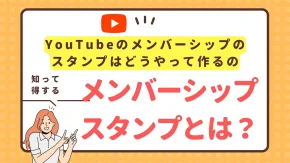
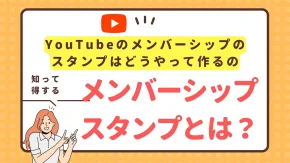
メンバーシップを作るとこのようなメリットが望めるよ。
・視聴者との距離が縮められる
・定期的な収入が得られる
メンバー限定のコンテンツを設けることはチャンネルの付加価値に繋がるから、視聴者が増えてきたら是非メンバーシップを作っておこう。
メンバーシップの特典として、限定動画やライブ配信をすることで、メンバーに特別な価値を感じてもらうことができます。
例えば、メンバーだけが視聴できる特別な動画や、メンバー限定のライブQ&Aセッションを開催もおすすめです!
これにより、メンバーは他の視聴者とは異なる特別な体験ができ、メンバーシップへの加入を促進することができます。
メンバーシップ特典として、メンバーに特別なバッジや絵文字を提供することができます。
これにより、メンバーはコメント欄やチャットで他の視聴者と区別され、特別な存在感を持つことができます。
例えば、『初回メンバーには専用のバッジを付与』や『メンバー限定の絵文字を使ってライブチャットを盛り上げる』といった特典が効果的です
メンバー限定のコミュニティ投稿を活用することで、メンバーに対して特別な情報やコンテンツを提供することができます。
例えば、『メンバー限定の先行情報』や『メンバーのみが参加できるアンケート』を実施することで、メンバーのエンゲージメントを高めることができます。
これにより、メンバーは特別感を感じ、メンバーシップへの満足度が向上します。
メンバーシップの特典として、限定動画やライブ配信を提供することで、メンバーに特別な価値を感じてもらうことができます。
例えば、メンバーだけが視聴できる特別なハウツー動画や、メンバー限定のライブQ&Aセッションを開催です。
これにより、メンバーは他の視聴者とは異なる特別な体験ができ、メンバーシップへの加入を魅力に感じてもらえます。
メンバーシップ特典として、メンバーに特別なバッジや絵文字を提供することができます。
これにより、メンバーはコメント欄やチャットで他の視聴者と区別され、特別な存在感を持つことができます。
例えば、『初回メンバーには専用のバッジを付与』や『メンバー限定の絵文字を使ってライブチャットを盛り上げる』といった特典が効果的です。
メンバー限定のコミュニティ投稿を活用することで、メンバーに対して特別な情報やコンテンツを提供することができます。
例えば、『メンバー限定の先行情報』や『メンバーのみが参加できるアンケート』を実施することで、メンバーのエンゲージメントを高めることができます。
これにより、メンバーは特別感を感じ、メンバーシップへの満足度が向上します。
メンバーシップにはこのような注意点があるよ。
・課金額に見合った特典を視聴者に提供する必要がある
・手数料がかかる
手数料っていくらかかるんすか?



メンバーから受け取った月額料金の30%を手数料としてYouTubeに支払う必要があるよ
もし、YouTubeのメンバーシップを
立ち上げるための条件が揃わないけれど
今すぐ自分のオンラインサロンなどの
コミュニティをつくりたいときは
初期費用ゼロ円で始められる
オンラインサロンプラットフォーム
YOOR(ユア)がおすすめ!
YouTubeメンバーシップの手数料は
月額料金の30%のところ
YOORの手数料は18%なんだ。
これから始めたいって思っている人は
手軽にはじめられそうだよ。
詳細はこちらから確認してね
メンバーシップの料金設定が難しい場合は、以下のポイントを考慮してみましょう。
まず、自分のコンテンツや特典の価値を評価し、それに見合った料金を設定します。
また、他のクリエイターがどのような料金設定をしているかを参考にすることも重要です。
例えば、『他のクリエイターの料金を調査し、自分の特典内容と比較して適正な価格を設定する』といった方法があります。
特典を定期的に提供するのが難しい場合は、計画的に特典を準備することが重要です。
例えば、毎月の特典スケジュールを作成し、事前にコンテンツを準備しておきましょう!
また、メンバーに対して提供する特典の種類を増やし、負担を分散させることも効果的です。
例えば、特典は動画コンテンツだけでなく、限定のブログ投稿やメンバー限定のライブ配信も特典として提供するといった方法があります。
特典が利用されない場合は、特典内容を見直し、魅力的なものに変更していきましょう!
また、特典の利用方法をわかりやすく説明し、メンバーが特典を活用しやすいようにサポートすることも重要です。
例えば、特典の利用方法を解説する動画を作成しメンバーに配信したり、メンバー限定のメールで特典の詳細を案内するといった工夫をしてみましょう。
YouTubeのメンバーシップについてはこちらの記事もご参考ください
YouTubeメンバーシップのメリットデメリット・入会方法を解説|MediaExceed
メンバーシップを立ち上げるには一定の条件を満たしたり特典内容を考えたりと少し手間がかかるんだ。
でもメンバーシップはチャンネルのブランド力や注目度の上昇に繋がるから、自分のチャンネルにある程度人気が出てきたらメンバーシップを立ち上げるのがおすすめだよ。